Panasonic KX-FLB883 RU: 2.10 Конфигурирование аппарата
2.10 Конфигурирование аппарата : Panasonic KX-FLB883 RU
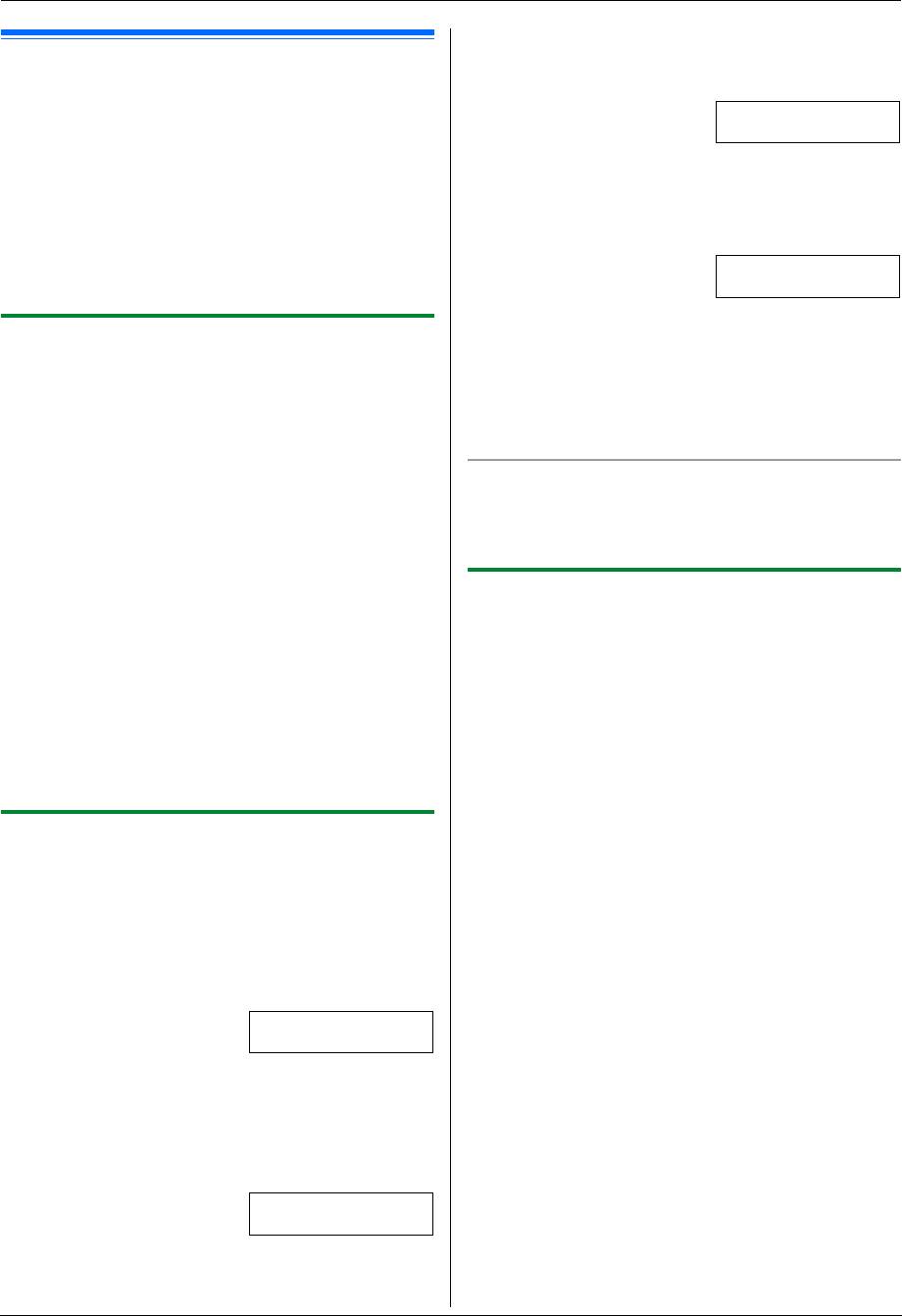
FLB883RU-PFQX2748ZA-OI-ru.book Page 23 Thursday, September 6, 2007 1:50 PM
2. Подготовка
Чтобы задать маску подсети, выполните следующие
действия:
2.10 Конфигурирование аппарата
1.
Нажмите
{
5
}{
0
}{
2
}
.
для доступа к сети
МАСКА ПОДСЕТИ
С помощью компьютера, подсоединенного к сети, можно
НАЖМИТЕ SET
печатать и сканировать документы, а также получать и
отправлять факсы. Чтобы активизировать эти функции, для
2.
{
SET
}
i
Введите маску подсети для сети.
i
{
SET
}
аппарата необходимо задать IP-адрес, маску подсети и шлюз
Чтобы задать шлюз по умолчанию, выполните
по умолчанию.
следующие действия:
Важно:
1.
Нажмите
{
5
}{
0
}{
3
}
.
L
При задании IP-адреса, маски подсети и шлюза по
умолчанию проконсультируйтесь у вашего сетевого
ШЛЮЗ ПО УМОЛЧ
НАЖМИТЕ SET
администратора.
2.
{
SET
}
i
Введите шлюз по умолчанию для сети.
i
2.10.1 Автоматическая настройка с помощью
{
SET
}
DHCP-сервера
4
Нажмите
{
MENU
}
для выхода.
Ваша ситуация:
5
Установите приложение Multi-Function Station на
– Если к сети подсоединен только один аппарат.
компьютер, с которым его предполагается использовать.
Если ваш сетевой администратор управляет сетью с помощью
Подробнее см. стр. 24.
DHCP-сервера (Dynamic Host Configuration Protocol), сервер
автоматически назначает аппарату IP-адрес (Internet Protocol),
Для исправления ошибки в IP-адресе, маске подсети или
маску подсети и шлюз по умолчанию.
шлюзе по умолчанию
1
После подсоединения сетевого кабеля к аппарату и
Нажмите
{
<
}
или
{
>
}
для перевода курсора к неверно
компьютеру подсоедините сетевой шнур.
введенному знаку и исправьте его.
L
IP-адрес, маска подсети и шлюз по умолчанию будут
заданы автоматически.
2.10.3 Настройка компьютера для приема ПК-
2
Установите приложение Multi-Function Station на
факсов
компьютер, с которым его предполагается использовать.
Необходимо выбрать компьютер, который будет
Подробнее см. стр. 24.
использоваться для приема факсов.
Примечание:
L
Заблаговременно убедитесь в том, что настройка ПК-
L
Можно подсоединить два или более аппарата и назначать
факса включена (функция #442 на стр. 62).
IP-адреса автоматически с помощью DHCP-сервера.
1
{
MENU
}
i
{#}{
4
}{
4
}{
3
}
i
{
SET
}
Однако во избежание осложнений мы рекомендуем
2
Нажимайте
{V}
или
{^}
для выбора нужного компьютера.
назначать статические IP-адреса вручную для каждого
i
{
SET
}
аппарата.
3
Нажмите
{
MENU
}
для выхода.
2.10.2 Настройка вручную
Примечание:
Ваша ситуация:
L
Если аппарат не подсоединен к сети, то компьютером для
– Если ваш сетевой администратор не управляет сетью с
приема ПК-факсов по умолчанию назначается компьютер,
помощью DHCP-сервера.
подсоединенный к аппарату через интерфейс USB.
– Если к сети подсоединено два аппарата или более.
L
Чтобы нужный компьютер можно было легко выбрать,
Необходимо назначить IP-адрес, маску подсети и шлюз по
заблаговременно измените имя ПК (стр. 26).
умолчанию вручную.
1
{
MENU
}
i
{#}{
5
}{
0
}{
0
}
DHCP
=ВКЛ [V^]
2
Нажмите
{
0
}
, чтобы выбрать
“
ОТКЛ
”
i
{
SET
}
3
Задайте каждый пункт.
Чтобы задать IP-адрес, выполните следующие
действия:
1.
Нажмите
{
5
}{
0
}{
1
}
.
IP АДРЕС
НАЖМИТЕ SET
2.
{
SET
}
i
Введите IP-адрес аппарата.
i
{
SET
}
23
Оглавление
- Для лучшего применения
- 1.1 Аксессуары, входящие в
- 1.2 Информация о дополнительных 1.3 Описания кнопок аксессуарах
- 1.4 Обзор
- 1.5 Тонер-картридж и барабан
- 1.6 Лоток для документов 1.7 Выходной лоток
- 1.8 Бумага для печати
- 1.9 Телефонная трубка
- 2.1 Соединения
- 2.2 Режим набора номера 2.3 Выбор режима работы (доставка
- 2.4 Установка оригинала документа
- 2.5 Функция Help
- 2.6 Регулировка громкости 2.7 Дата и время
- 2.8 Ваш логотип 2.9 Телефонный номер вашего
- 2.10 Конфигурирование аппарата
- 2.11 Установка программного
- 2.12 Запуск программного
- 3.1 Печать из приложений Windows
- 4.1 Сканирование с аппарата
- 4.2 Сканирование с компьютера
- 5.1 Изготовление копии
- 5.2 Другие функции копирования
- 6.1 Сохранение записей для
- 7.1 Отправка факса вручную
- 7.2 Передача факса с
- 7.3 Групповая рассылка
- 7.4 Отправка компьютерного
- 7.5 Разговор с вашим абонентом 7.6 Выбор способа применения после передачи или приема факса факсимильного аппарата
- 7.7 Прием факса автоматически –
- 7.8 Прием факса вручную – Режим
- 7.9 Совместная работа с
- 7.11 Запрет на прием спама
- 7.12 Получение факса на ваш компьютер
- 8.1 Услуга идентификации
- 8.2 Просмотр и обратный вызов с
- 8.6 Настройки идентификации
- 9.1 Программирование
- 9.2 Основные функции
- 9.3 Функции доставки факсов
- 9.4 Функции копирования
- 9.5 Функции ПК-печати
- 9.6 Функции сканирования
- 9.7 Сетевые функции
- 9.8 Сетевые функции (только сетевое соединение)
- 10.1 Ввод символов
- 10.2 Состояние аппарата
- 10.4 Отмена операций
- 11.1 Сообщения об ошибках – Отчеты
- 11.2 Сообщения об ошибках – на дисплее
- 11.3 Если функция не действует
- 12.1 Замятие бумаги для печати
- 12.2 Замятия документов
- 13.1 Чистка белых пластин и стекла
- 13.2 Чистка роликов податчика документов
- 14.1 Списки и отчеты 14.2 Технические характеристики
- 14.3 Сведения об авторских правах и лицензиях
- 15.1 Предметный указатель
- Примечания

